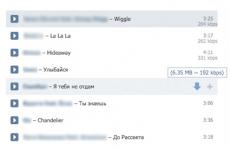Как удалить с компьютера программу амиго. Как полностью удалить амиго и его компоненты с компьютера
На чтение 6 мин. Просмотров 219 Опубликовано 18.04.2017
Приветствую тебя, дорогой друг! Если ты попал на данную страницу, то вероятнее всего ищешь ответ на вопрос, как полностью удалить Амиго с компьютера. Наверное, многие из вас уже имели дело с данным браузером. Кстати, его разработчиком является компания mail.ru. Браузер Амиго, на компьютерах большинства пользователей появился без их согласия. Достаточно часто, он устанавливается вместе с каким-либо ПО, скаченным из интернета. Так же, возможно, что вы установили его, нажав на рекламу с зеленой кнопкой скачать. Такая реклама, вводит в заблуждение многих пользователей и когда человек ищет нужную программу и видит заветную кнопку, то непременно её жмет, но вместо необходимой утилиты, скачивается «Амиго».
Считаю, что это не совсем честно, таким способом распространять свой продукт, так как пользователи скачивают программу против своей воли. Возможно вам, как и мне не понравился данный браузер, поэтому, я решил вам рассказать, как избавиться от Амиго раз и навсегда.
Удаляем браузер Amigo полностью.
Как известно, после удаления большинства программ с компьютера, они оставляют после себя различные хвосты в реестре и в папках. В результате этого мусора, . Браузер Амиго, не является исключением, чтобы его полностью удалить с ПК, придется немного потрудиться. Но думаю, что проблем с этим у вас не возникнет, так как сейчас я вам все подробно расскажу.
Как полностью удалить Амиго с компьютера при помощи деинсталлятора.
Самое первое действие, которые мы с вами выполним, это «Деинсталлируем» программу с компьютера. Для этого выполняем следующие шаги:

На этом, первый этап удаления браузера пройден, но не стоит радоваться, теперь нам с вами необходимо удалить все хвосты, которые он оставил после себя. Иначе, через некоторое время, вы вновь увидите Амиго у себя на компьютере, уверен, что после этого, вам будет не до смеха. Поэтому, приступим к следующему шагу.
Удаляем хвосты, оставшиеся после браузера «Амиго».
Для того, чтобы удалить весь мусор, оставшийся после браузера, мы с вами воспользуемся бесплатной утилитой под названием AdwCleaner. Скачать его можно на официальном сайте adwcleaner.ru
. Программа не требует установки, для начала её работы достаточно будет запустить скаченный файл.
После того, как AdwCleaner запустится, нужно нажать на кнопку «Сканировать».
Программа начнет выполнять свою работу. Нам с вами останется только дождаться результатов сканирования компьютера.
После завершения операции, перед вами будет выведены все проблемные записи реестра. Чтобы их удалить, необходимо нажать на кнопку «Очистить».
В процессе работы, программа AdwCleaner предложит вам перезагрузить ПК. Соглашаемся, иначе как полностью удалить Амиго с компьютера.
После того, как компьютер перезагрузится, программа предоставит нам отчет о проделанной работе. Рекомендую ознакомиться с ним, если же вам не охота разбираться, просто закрываем программу.
Чистим автозагрузку и планировщик
В большинстве случаев, Амиго оставляет свои следы не только в реестре Windows, но и в автозагрузке и планировщике задач.
Удалить программу из автозагрузки можно как стандартными средствами системы, так и при помощи сторонних утилит, мне нравится работать с утилитой Сcleaner.
Для того, чтобы попасть в пункт автозагрузки Windows выполняем следующее:

В завершении проделанных операций, необходимо перезагрузить компьютер.
Следующим шагом мы очистим планировщик задач. Для этого, воспользуемся популярной программой Ccleaner.
Скачиваем её на официальном сайте, устанавливаем и запускаем — ccleaner.org.ua/download
В открывшемся окне программы, переходим в пункт «Сервис», далее открываем «Автозагрузка» и заходим во вкладку «Запланированные задачи».
Здесь также, смотрим на наличие записей браузера Амиго или Mail.ru. Если видите, что-то похожее, то выделяем строку и жмем кнопку «Выключить». После изменений перезагружаем наш компьютер.
Чистим реестр Windows от Амиго вручную.
Программы чистильщики реестра, которыми мы с вами пользовались в предыдущих пунктах, не всегда удаляют весь мусор, поэтому чтобы разобраться, как полностью удалить Амиго с компьютера мы с вами пойдем в реестр Windows и удалим ключи вручную. Для этого, выполняем по очереди все описанные ниже пункты:

После этого, предлагаю повторить поиск, нажав клавишу «F3», как правило, найдутся еще ключи в реестре с именем «Amigo».
Обратите внимание! Все действия, которые вы проводите в реестре Windows, вы выполняете на свой страх и риск. Так как если вы удалите, какой-то системный параметр, то Windows может перестать загружаться. Но, это лишь в тех случаях, если вы будете бездумно удалять ключи.
Для полноты картины, предлагаю выполнить поиск с именем «амиго» на русском языке. Если поиск больше не обнаруживает никаких записей данного браузера, то скорее всего можно вздохнуть с облегчением и порадоваться результату.
Подведем итоги.
Сегодня мы с вами подробно рассмотрели, как полностью удалить Амиго с компьютера. Надеюсь вам оказалась полезной данная статья и вы без проблем смогли избавиться от браузера Amigo. Не вижу смысла переходить на него с популярных обозревателей , или . Я предпочитаю, использовать уже проверенные временем продукты, чем доверять программам, которые распространяются вирусным путем и устанавливаются на компьютер без ведома пользователя.
 Всем привет Сегодня я расскажу о том, что это за программа Амиго и как ее удалить с компьютера полностью. Амиго это браузер от компании Маил ру, стоит установить какой-то софт от них, как у вас будет не только Амиго но и другое ПО. Хотя, если быть точнее, то не только ПО, но и ярлыки популярных сайтов, таких как Одноклассники и ВКонтакте, Амиго Музыка, Агент Маил ру, может еще какие-то. Вот что интересно, что и Маил ру и Яндекс то русские конторы, но работают они раздельно и не пиарят друг друга
Всем привет Сегодня я расскажу о том, что это за программа Амиго и как ее удалить с компьютера полностью. Амиго это браузер от компании Маил ру, стоит установить какой-то софт от них, как у вас будет не только Амиго но и другое ПО. Хотя, если быть точнее, то не только ПО, но и ярлыки популярных сайтов, таких как Одноклассники и ВКонтакте, Амиго Музыка, Агент Маил ру, может еще какие-то. Вот что интересно, что и Маил ру и Яндекс то русские конторы, но работают они раздельно и не пиарят друг друга
Вообще нельзя сказать что браузер Амиго уж слишком плохой, это обычный клон Хрома, с некоторыми изменениями. Я только не могу понять, почему изменений то немного, если уж собралась компания Маил ру сделать браузер, так пусть уж сделают что-то оригинальное. Сейчас и так столько много этих Хромо-клонов, ну вот Комета Браузер, Орбитум, тот же Яндекс Браузер… А раньше такого не было, были времена когда и Хрома не было, тогда клоны не появлялись
Чтобы на компе было меньше ненужных программ, то возьмите себе за привычку смотреть внимательно на процесс установки. Вот там, когда вы нажимаете кнопку Далее или Next, то там также где-то могут быть зарыты галочки по установке лишнего софта! Вот их то и нужно снимать!
Сам браузер даже нет смысла особо показывать, это немного измененный Хром, только в Амиго уже вшиты ссылки на какие-то сайты, не все из которых могут быть вам интересны:

Ну так вот. Установил я только Агент Маил ру, на рабочем столе зато появился вот такой вот зоопарк ярлыков:

И что интересно, на панель задач они также умудрились залезть:

Ну и конечно они меню Пуск также загадили:

Есть у Амиго один неприятный косяк, который меня просто возмутил. Это то, что после запуска компа, а вернее после загрузки Windows его процессы сидят в диспетчере задач:

То есть вот так вот сидит себе процесс amigo.exe в диспетчере задач, мне кажется что это уже слишком! Это ведь не просто процессы, это запущенный браузер в скрытом режиме, специально чтобы он открывался мгновенно. Но тут вопросов нет у меня, это хорошо сделано, ну то есть здорово придумали. Но сам браузер то на основе Хрома (поэтому процессов amigo.exe несколько), а это означает что памяти он кушать может прилично! И вот все эти процессы amigo.exe висят в диспетчере, мне лично такое не нравится, это в итоге может даже затормозить комп
Если нажать правой кнопкой по процессу и выбрать там расположение:

То откроется папка, где размещен этот файл. Ну вот в этой папке тоже весело:

Вы ее удалять не спешите, это мы сделаем цивильным способом
Еще забыл написать, даже в трее есть иконка Амиго, через меню которой можно быстро открыть браузер:

Как убрать Амиго с компьютера?
Удалять Амиго можно двумя способами, это обычным, то есть как удаляется любая программа в Windows, так и использовать более продвинутый способ. В плане продвинутого я имею ввиду программу Revo Uninstaller, я ее советую просто потому что она эффективно удаляет программу и чистит Windows от остатков самой программы. Про Revo Uninstaller я простыми словами написал в статье.
Если есть значок Амиго в трее, то нажмите по нему правой кнопкой и выберите там пункт Выход! Лучше сначала закрыть браузер, а потом его уже удалять!
Чтобы деинсталлировать Амиго из винды, нажмите Пуск и откройте Панель управления (если у вас Windows 10, то зажмите Win + X и там выберете необходимый пункт):

Теперь найдите значок Программы и компоненты, запустите его:

Найдите там Амиго и нажмите правой кнопкой, потом выберите Удалить:

Откроется окошко, где я советую поставить галочку чтобы были удалены и данные о работе, а также вы можете назначить сразу другой браузер по умолчанию:

Все, браузер потом сам быстренько удалится. И вы знаете, стало так легко, посмотрите что осталось после Амиго — только один значок Агента Маил ру:

Ну вот и все ребята, как видите все вроде прошло гладко! Но при таком удалении чучуть мусора все же осталось в реестре Хотите удалить? Нет проблем! Зажимаете Win + R, пишите команду regedit, потом откроется редактор реестра. Там зажимаете Ctrl + F, в поле поиска пишите Amigo и нажимаете кнопку Найти далее. Все найденные результаты — удаляете, а потом, чтобы продолжить поиск нажимаете F3. И так пока не будут удалены все мусорные ключи реестра. Лично у меня была найдена целая подпапка Amigo в Mail.Ru, ее тоже нужно удалить:

На этом все, хорошо что хотя бы все эти программы от Маил ру, что хотя бы они не вирусные. Они просто ненужные, хотя, я не могу сказать что прям они бестолковые. Кому-то же они нравятся, тут другое дело, что часто они ставятся на комп чуть ли не принудительно
Кто не слышал о таком браузере – тот никогда не пользовался интернетом на домашнем компьютере. Дело в том, что Амиго очень настойчиво предлагает установиться на ПК, использую для этого не совсем честные способы. Чаще всего несанкционированная установка происходит во время скачивания программ и приложений из сети. Поисковик Амиго не является вирусным контентом, но неудобства в работе он доставляет. Рассмотрим способы его полного удаления.
Амиго был разработан специалистами портала mail.ru в качестве поисковой системы. Несмотря на некоторые его преимущества, способ, которым он устанавливается на компьютер, позволяет отнести Амиго к типичным вредоносным программам.
Амиго становится причиной таких проблем:
- мешает нормальной работе основных браузеров;
- расходует ресурсы оперативной памяти и занимает свободное место на жестком диске;
- периодически обновляется до свежей версии и подгружает файлы mail.ru;
- высокая вероятность подцепить вирус вместе с установкой Амиго.
Внимание! Браузер вписывается в процессы Windows, поэтому для его удаления недостаточно обычной чистки, которая только создает видимость. После перезагрузки ПК он будет автоматически установлен.

Самое первое, что потребуется сделать – это попытаться очистить компьютер при помощи приложений Windows. Порядок действий такой:

Интересно! Быстро вызвать строку поиска можно комбинацией клавиш Win+R
Удаление процессов через диспетчер задач
В последних версиях Амиго самостоятельно записывается в планировщик заданий Windows, поэтому удалить его гораздо сложнее. Программа не перестанет беспокоить, пока не будет удалена из процессов «Диспетчера задач».
Открыть планировщик заданий можно комбинацией клавиш Ctrl+Alt+Del или через вкладку «Панель управления» — «Система и ее обслуживание» — «Администрирование». В планировщике заданий находим Amigo и MailRuUpdater и завершаем работу этих приложений.

Важно! Из этого меню можно перейти в место хранения файла и очистить все находящиеся там данные.
Очистка реестра Windows
После всех проделанных операций рекомендуется проверить реестр на наличие в нем записей от самых разных вредоносных приложений. Сделать это лучше всего специальной утилитой, например, CCleaner, ADWCleaner или аналогом. Порядок действия такой:
- Запустить программу на компьютере.
- Выбрать команду «Анализ», «Сканировать» или «Проверка».
- После окончания проверки сервис выведет все подозрительные и опасные приложения в реестре на экран.
- Кнопкой «Очистка» удаляем ненужные файлы.

Очистка реестра не только поможет избавиться от Амиго, но и повысит быстродействие компьютера.
Главной причиной установки несанкционированного контента на домашний компьютер является невнимательность пользователя и отсутствие какой-либо защиты во время работы в интернете. Простой способ обезопасить себя – это включить в браузере встроенную аппаратную защиту и установить любой из доступных антивирусов.
Видео — Как полностью удалить браузер амиго с компьютера
Позвонил мне друг и попросил помочь решить проблему с компьютером. Приехав к нему, я открыл ноутбук и увидел следующую картину: на рабочем столе появились ярлыки Амиго, Искать в Интернете, Вконтакте, Одноклассники, Kometa, Kinoroom Browser, Амиго.Музыка ; “Пуск” был видоизменён; справа появилась панель “Запуск Кометы” . Кроме того, при запуске любого браузера – открывалась стартовая страница с адресом smartinf.ru ; поисковой системой по умолчанию везде стала Mail.Ru .
В ней слева выбираем вкладку “”. Здесь в первой вкладке “Windows” мы видим, что же у нас прописалось в Автозагрузку системы. Ищем тут записи о софте от Mail.Ru – затем отключаем их и удаляем.
У себя я их сразу увидел – вот они: Если вы не догадались, то верхняя строчка – это Спутник
; под ней – это Комета
; а третья строка – отвечает за то, что в браузерах у нас в качестве стартовой страницы открывается сайт smartinf.ru
.
Если вы не догадались, то верхняя строчка – это Спутник
; под ней – это Комета
; а третья строка – отвечает за то, что в браузерах у нас в качестве стартовой страницы открывается сайт smartinf.ru
.
По очереди отключаем
каждую из этих строчек (справа есть кнопка “Выключить”), а затем жмем кнопку “Удалить
”: Удалив эти три строчки, я еще раз внимательно просматриваю весь список – ничего подозрительного больше нет.
Удалив эти три строчки, я еще раз внимательно просматриваю весь список – ничего подозрительного больше нет.
Теперь с помощью того же CCleaner сделаем на всякий случай финальную чистку:
Заходим слева во вкладку “Очистка
” – дальше жмем кнопку “Анализ
” – и затем кнопку “Очистка
”:
После этого заходим во вкладку “Реестр
” – жмем кнопку “Поиск проблем
” – затем “Исправить
” (можете сохранить копию реестра, когда предложат) – “Исправить отмеченные
”:
5. Теперь вернем наши браузеры к тому состоянию, в котором они были до “заражения”.
В браузере Google Chrome
нажимаем кнопку в правом верхнем углу и выбираем “Настройки”. Далее выбираем пункт “При запуске открывать
” – “Заданные страницы
” – жмем “Добавить
”: Здесь удаляем строчку, которая прописана:
Здесь удаляем строчку, которая прописана: А затем вводим название нужного нам сайта: например, yandex.ru
.
А затем вводим название нужного нам сайта: например, yandex.ru
.
Дальше идем: “Внешний вид
” – “Показывать кнопку Главная страница
” – “Изменить
”:
Вместо того, что здесь написано – пишем свое (yandex.ru):
Дальше: “Поиск
” – меняем Mail.Ru на Яндекс:
Сайт smartinf.ru
без спроса создал в правом верхнем углу браузера свою вкладку: щелкаем по ней правой клавише мыши – “Открепить вкладку
”:
В браузере Internet Explorer
заходим в “Сервис” – “Свойства браузера” – вкладка “Общие”. Здесь прописываем Домашней страницей – yandex.ru
:
В браузере Mozilla Firefox
жмем в правом верхнем углу кнопку “Открыть меню” – затем выбираем “Настройки”. Здесь на вкладке “Основные
” меняем Домашнюю страницу на yandex.ru
:
На вкладке “Поиск
” выбираем поисковую систему по умолчанию Яндекс:
После этого вверху слева закрываем вкладку, которую создал сайт smartinf.ru
: После этого перезапустите браузер и убедитесь, что теперь в нем все отображается, как и прежде.
После этого перезапустите браузер и убедитесь, что теперь в нем все отображается, как и прежде.
В моем случае в браузере Mozilla Firefox даже после всех проделанных выше действий – ни в какую не хотела меняться стартовая страница : вместо Яндекса каждый раз открывался сайт smartinf.ru . Если у вас такая же ситуация, как и у меня, то необходимо сделать следующее:
Нужно зайти в папку профиля, которая расположена по следующему пути: C:\Users\Имя пользователя\AppData\Roaming\Mozilla\Firefox\Profiles\название из букв и цифр.default .
Открыв папку, находим здесь файл user.js
: Открываем его с помощью Блокнота
.
Открываем его с помощью Блокнота
.
У меня в нем была строчка с веб-адресом, которая и возвращала каждый раз сайт smartinf.ru в качестве домашней страницы: Ничего в этом файле не меняем – а просто его удаляем
:
Ничего в этом файле не меняем – а просто его удаляем
:
Затем снова запускаем браузер Mozilla Firefox – в настройках в последний раз задаем домашнюю страницу: yandex.ru . После этого перезапускаем браузер – теперь всё должно быть в порядке: откроется Яндекс.
Если вдруг и это не помогло, тогда в этой же папке профиля найдите файл prefs.js
и откройте его с помощью Блокнота: В открывшемся файле зайдите в строке меню в “Правка
” – “Найти
” – введите слово homepage
– затем нажмите кнопку “Найти далее
”:
В открывшемся файле зайдите в строке меню в “Правка
” – “Найти
” – введите слово homepage
– затем нажмите кнопку “Найти далее
”: У меня здесь после https
прописан адрес www.yandex.ru. Если у вас в этой строке будет прописана какая-то ерунда – замените ее на тот же адрес, что и у меня:
У меня здесь после https
прописан адрес www.yandex.ru. Если у вас в этой строке будет прописана какая-то ерунда – замените ее на тот же адрес, что и у меня: Ну вот, в общем-то и всё. Лично мне хватило описанных выше действий, чтобы избавиться от софта MailRu
. И больше на компьютере он не появлялся.
Ну вот, в общем-то и всё. Лично мне хватило описанных выше действий, чтобы избавиться от софта MailRu
. И больше на компьютере он не появлялся.
Есть еще один способ избавиться от следов пребывания программ от MailRu на вашем компьютере. Но он подходит только опытным пользователям, т.к. предполагает работу с реестром Windows . Если вы знакомы с редактором реестра и осознаете все возможные последствия работы с ним – тогда можете воспользоваться данным способом. Но повторюсь, без крайней необходимости в реестр лезть не стоит.
Для того, чтобы попасть в редактор реестра Windows, зайдите в “Пуск
” – “Выполнить
” – в открывшемся окошке введите слово regedit
и нажмите ОК. В редакторе реестра зайдите в строке меню в пункт “Правка
” – “Найти
”. В строке поиска введите слово Mail.ru
: Нажмите кнопку “Найти далее”. Когда поиск закончится – будут найдены одноименные папки и файлы:
Нажмите кнопку “Найти далее”. Когда поиск закончится – будут найдены одноименные папки и файлы: Их нужно будет удалить. Удалив одну найденную папку – переходите к другой, нажав клавишу F3
на клавиатуре. Но делать это нужно не бездумно: внимательно смотрите что именно удаляете. И если не знаете, за что отвечает тот или иной параметр или файл – лучше не трогайте его.
Их нужно будет удалить. Удалив одну найденную папку – переходите к другой, нажав клавишу F3
на клавиатуре. Но делать это нужно не бездумно: внимательно смотрите что именно удаляете. И если не знаете, за что отвечает тот или иной параметр или файл – лучше не трогайте его.
Если Вы стали «счастливым» обладателем известного браузера Амиго, то со временем, скорее всего, Вы решитесь его удалить. Некоторые попытки удаления данного софта могут ничего не решить, так как браузер вновь, откуда не возьмись, появляется. Если Вы его даже и не устанавливали, он может попасть на компьютер совершенно с другой программы. Давайте же рассмотрим как удалить браузер Амиго с ПК .
Данная инструкция будет состоять из двух частей: удаление Амиго из установленных программ и удаление остатков этого браузера.
Удаление Амиго из установленных программ
Первым делом нам нужно попасть в Панель управления и открыть Программы и компоненты. Для этого нажмем ПКМ по кнопке Пуск и выберем Панель управления,
Находим и выбираем Программы и компоненты.

Теперь найдем в списке наш браузер и нажмем «Удалить».

После этих действий браузер удалится, но на самом деле он деинсталлируется не полностью. Процесс Mail.ru Updater останется, и поэтому он может вновь самостоятельно установить Амиго без Вашего согласия. Наша цель – удалить и его.
Удаление остатков браузера
Зайдем в диспетчер задач:Если у Вас Windows 7, то нажмите комбинацию клавиш Ctrl + Alt + Del, после выбрав Диспетчер задач;
Если Windows 8 или 10, то нажмите Win + X и выберете соответствующий пункт.

Нас интересует вкладка «Процессы», где можно найти процесс MailRuUpdater.exe. Чтобы его отыскать нажмите по нему ПКМ и выберете «Открыть расположение файла»,

Папка открылась, теперь вернемся в диспетчер задач и завершим процесс MailRuUpdater.exe. Когда процесс завершен, идем в открытую папку с MailRuUpdater и удаляем его.

Завершающий этап – убираем данный файл из автозагрузки Windows. Нажмем комбинацию клавиш Win + R и вводим команду msconfig. Нам нужна Автозагрузка. Теперь нажимаем "Отключить"